Slackを自分好みにチェンジ!
Slackのワークスペースをデスクトップから新しいテーマを選んだり、独自のテーマを設定してカスタマイズして、自分だけのオリジナルスペースにしてみてはいかがでしょうか。
ワークスペースごとに異なるテーマを使用して簡単に区別がつくようにするのもアリ!
【新しいテーマを選ぶ】
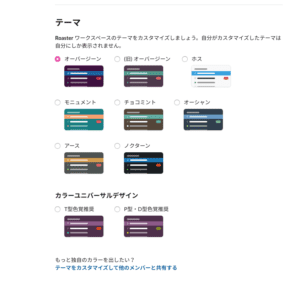
①カスタマイズしたいSlackワークスペースにサインインします。(※PCからのみ設定可能です)
②画面左上にあるワークスペース名をクリックします。
③環境設定を選択します。
④左側のメニューから サイドバーを選択し、希望する設定を選択します。 オリジナルの色を選択するには、テーマをカスタマイズして他のメンバーと共有するをクリックします。
デスクトップ、ウェブ、スマートフォンのどこからアクセスしてもこのカラーテーマが反映されています!
また、色覚障がいのある人に配慮したカラーユニバーサルデザインを選択することができるそう。
【カスタムカラーを選択する】
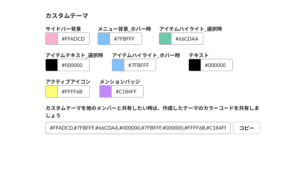
オリジナルのテーマを作る際、カスタムカラーを選択するには、6桁のHTMLカラーコードを入力するか、または色見本をクリックしてカラーピッカーを表示して色を選択します。
また、以下の方法でオリジナルのテーマを共有することが出来ます。
①デスクトップの画面左上にあるワークスペース名をクリックします。
②環境設定を選択します。
③左側のメニューからサイドバーを選択します。
④カスタムテーマから、ページ下部に表示される16進数カラーコードのリストを選択して、クリップボードにコピーします。
⑤次に、チャンネルまたはダイレクトメッセージに自分のテーマをペーストします。
チームのメンバーは、デスクトップから切り替えボタンをクリックするだけでオリジナルテーマに変更に出来ます。
関連サイト
こちらのサイトでは、様々なカラーテーマを提案しています!
slackthemes.net

6桁のカラーコードをSlackにペーストするだけで、簡単に模様替えが出来ます!
参考:Slackヘルプセンター

